Origin installieren und aktualisierenInstallation-Startup
Hinweise für Anwender von Upgrades
Upgrade für Origin durchführen Origin, Upgrade durchführen Origin, Lizenzierung Lizenzverwaltung Anwenderdateien, Übertragen Origin installieren
- Das Upgrade für Origin wird in ein neues Programmverzeichnis installiert – das Upgrade ist kein Update einer älteren Version. Daher ist es nicht notwendig, eine Vorgängerversion von Origin vor dem Upgrade zu installieren oder zu deinstallieren.
- Wenn Sie von Origin 2018 oder einer höheren Version ein Upgrade durchführen, sollte der Vorgang reibungslos verlaufen. Origin 2018 und höhere Versionen nutzen eine gemeinsame Lizenzdatei und einen gemeinsamen Anwenderdateiordner. Wenn Sie Origin 2023 zum ersten Mal ausführen, sollte die Software lizenziert sein und wissen, wo Ihre Anwenderdateien abgelegt sind.
- Wen Sie ein Upgrade von Origin 2017 durchführen, werden Sie aufgefordert, einen neuen Anwenderdateiordner auszuwählen (siehe Anwenderdateiordner auswählen unten). Wenn Sie benutzerdefinierte Origin-Dateien von Ihrer vorhergehenden Version haben, können Sie sie in Ihren neuen Anwenderdateiordner übertragen. Klicken Sie dazu im Menü Einstellungen auf Anwenderdateien übertragen. Vorausgesetzt Ihre Softwarepflege ist nicht abgelaufen, sollten Sie Ihre Software nicht erneut lizenzieren müssen. Wenn Ihre Softwarepflege abgelaufen ist, müssen Sie Ihr Origin 2023 neu lizenzieren (siehe unten Origin registrieren).
- Wenn Sie ein Upgrade von Origin 2016 oder früher durchführen, müssen Sie den Vorgang der Lizenzverwaltung abschließen. Wenn Sie Ihr Upgrade zum ersten Mal starten, wird ein Lizenzdialog angezeigt, der Sie nach Ihrem Produktschlüssel fragt. Sollten Sie benutzerdefinierte Origin-Dateien von Ihrer vorherigen Version haben, können Sie sie in Ihren neuen Anwenderdateiordner übertragen. Klicken Sie dazu im Menü Einstellungen auf Anwenderdateien übertragen.
- Wenn Sie eine Dongle-Lizenz haben, aktualisieren Sie bitte Ihren Dongle nach der Verlängerung der Softwarepflege, um sicherzustellen, dass Ihr Dongle für die neueste Version verfügbar ist. Führen Sie für Ihren Dongle ein Upgrade durch, indem Sie einen Produktschlüssel im Dialog Lizenzaktivierung eingeben. Wenn Sie das getan haben, können Sie diesen Dongle für eine Origin-Software, die mit der gleichen Seriennummer auf beliebigen anderen Computern installiert ist, verwenden, ohne den Dongle erneut aktivieren zu müssen.
Zuletzt soll darauf hingewiesen werden, dass Origin einige großartige neue Funktionen enthält. Weitere Informationen zu den Schlüsselfunktionen im Versionsvergleich finden Sie unter originlab.com/VersionComparison auf unserer Webseite.
Hinweise für Administratoren von Lizenzen für mehrere Benutzer
Netzwerk, InstallationGruppenlizenzen, Node-Locked, rechnergebundenConcurrent, NetzwerkNetwerk, ConcurrentNetzwerk, Gruppenlizenzen, rechnergebunden, Node-Locked Die ersten Schritten zur Inbetriebnahme von rechnergebundenen Gruppenlizenzen (Node-Locked) sowie Netzwerklizenzen (Concurrent) werden auf der OriginLab-Webseite (originlab.com/GetStarted) beschrieben. Zusätzlich zum InstallShield-Setup, das vom DVD-Startprogramm ausgeführt wird, sind ein MSI-Installationsprogramm und eine Beispieltransformation verfügbar. Das MSI-Installationsprogramm eignet sich optimal für die Verwendung von Origin mit Mehrbenutzerlizenzen, da es möglich ist, mit ihm eine Origin-Installationspaket für die Softwareverteilung zu erzeugen. Informationen zum MSI-Installationsprogramm und alternative Verteilungsmethoden finden Sie auf unserer Webseite:
Origin installieren
Origin ist eine Windows-Anwendung. Sie können Origin auf einem Intel-basierten Mac von Boot Camp aus oder über eine Virtualisierungssoftware durchführen. Weitere Informationen finden Sie auf der OriginLab-Webseite Origin auf Mac mit Hilfe einer Virtualisierungssoftware ausführen. Folgende drei Schritte müssen vor der Verwendung von Origin durchgeführt sein:
Sowohl das Origin-Upgrade als auch die neu erworbenen Produkte werden in einem neuen Programmordner installiert. Origin überschreibt die vorherigen Versionen beim Upgrade nicht, so dass Ihre alte Version weiterhin verwendet werden kann. Entsprechend muss Ihre ursprüngliche Version nicht installiert sein, wenn das Upgrade ausgeführt wird. Das automatische Startprogramm öffnet sich, sobald Sie die Origin-DVD einlegen. Es zeigt die Installationsschaltfläche. Sollte das Startprogramm nicht automatisch ausgeführt werden, können Sie auf der DVD selbst die Datei setup.exe ausführen.
 | Bitte beachten Sie, dass Origin und OriginPro 2023 nur als 64-Bit-Versionen verfügbar sind.
|
Vorgehensweise bei bereits installierter Demoversion von Origin
Wenn Sie bereits die Demoversion von Origin auf Ihrem Computer installiert haben, können Sie diese Version in ein vollwertiges Produkt oder ein Upgrade umwandeln.
- Wenn Sie das Origin-Paket mit rechnergebundener Lizenzverwaltung (Node-Locked) erworben haben, führen Sie Origin aus und wählen Sie Hilfe: Demoversion in Produkt umwandeln oder verwenden Sie Hilfe: Lizenz aktivieren, klicken Sie auf die entsprechende Option, falls Sie bereits gekauft haben, und wählen Sie Für diesen Computer aktivieren. In beiden Fällen werden Sie gebeten, den Produktschlüssel einzugeben, der bei der Registrierung Ihres Softwarekaufs auf originlab.com erzeugt wurde.
- Führen Sie für alle anderen Lizenzverwaltungsmodelle das Programm Origin Dateien hinzufügen oder entfernen aus, das sich im Origin-Programmordner befindet, oder führen Sie erneut den Origin-Installationsassistenten aus (beide erfordern eine Anmeldung über ein Konto mit Administratorrechten). Wenn das Setup von Origin aufgerufen wurde, wählen Sie die Option Programm ändern und dann Produkt installieren (erfordert Seriennummer).
Ihre Seriennummer nach Fertigstellen einer Installation korrigieren und ändern
Sollten Sie Origin mit einer falschen Seriennummer installiert haben, können Sie diese korrigieren, indem Sie das Programm Origin Dateien hinzufügen und entfernen ausführen, das sich im Origin-Programmordner befindet, oder indem Sie erneut den Origin-Installationsassistenten ausführen (beides erfordert die Anmeldung über ein Konto mit Administratorrechten). Wenn das Setup von Origin aufgerufen wurde, wählen Sie die Option Programm ändern und klicken Sie dann auf Ja, um Ihre Seriennummer zu ändern.
Ordner für Anwenderdateien auswählen
Anwenderdateiordner (UFF) Jeder angemeldete Windows-Benutzer muss über einen Anwenderdateiordner (UFF) zum Speichern der Origin-Anwenderdaten verfügen:
- Wenn Sie von Origin 2018 oder einer höheren Version ein Upgrade durchführen, bleibt der Speicherort Ihres Anwenderdateiordners unverändert.
- Wenn Sie ein Upgrade von Origin 2017 oder früher durchführen, werden Sie aufgefordert, einen Speicherort für einen neuen Anwenderdateiordner auszuwählen. Der Pfad, den Sie auswählen, muss sich von dem Ihres alten Anwenderdateiordners unterscheiden.
- Um den Inhalt Ihres alten Anwenderdateiordners und Ihre Symbolleisten- und Arbeitsbereichskonfigurationen in den neuen Anwenderdateiordner zu übertragen, führen Sie die Origin-Software aus und wählen Sie Einstellungen: Anwenderdateien übertragen. Weitere Informationen finden Sie unter Anwenderdateien übertragen.
Beachten Sie folgende Punkte beim Auswählen Ihres Anwenderdateiordners:
- Falls Sie über einen mobilen Computer verfügen, empfiehlt es sich, einen Anwenderdateiordner auf Ihrem Computer anstatt auf Ihrem Netzwerk auszuwählen.
- Für nicht-mobile Computer können Sie diesen Speicherort auf dem Computer oder Netzwerk auswählen, sofern Sie einen stabilen Zugriff auf den Ordner haben. Netzwerk, Installation
- Wählen Sie nicht den gleichen Anwenderdateiordner wie andere Origin-Benutzer. Um zu erfahren, wie Sie benutzerdefinierte Dateien mit anderen Origin-Benutzern teilen, lesen Sie bitte das Kapitel Origin-Dateien gemeinsam nutzen in diesem Handbuch.
Jedes Mal, wenn Origin gestartet wird, prüft das Programm, ob auf Ihren Anwenderdateiordner zugegriffen werden kann. Wenn Origin keine Verbindung zu ihm herstellen kann, werden Sie aufgefordert, einen neuen Speicherort für den Anwenderdateiordner auszuwählen. Beachten Sie, dass Sie Ihren Anwenderdateiordner jederzeit ändern können, wenn Sie Origin ausführen. Klicken Sie im Menü Einstellungen auf Optionen und dann auf die Registerkarte Systempfad.
Origin lizenzieren
Alle Origin-Produkte enthalten ihre eigene Lizenzverwaltung. Der Typ der von Ihnen erworbenen Lizenz wird mit dem Kauf der Software festgelegt.
Rechnergebundene Einzel-/Gruppenlizenzen (Node-Locked)
Lizenz, rechnergebunden, Node-Locked Jeder Origin-Computer erfordert eine individuelle Lizenz zum Ausführen von Origin. Die Lizenz kann von der OriginLab-Webseite durch Eingabe eines Produktschlüssels im Dialog Lizenzaktivierung abgerufen werden, wenn Sie Origin öffnen. Es sind Anweisungen im Dialog für Computer ohne Internetzugang verfügbar.
Netzwerklizenz (Concurrent)
|Lizenz, Concurrent-NetzwerkNetzwerk, InstallationConcurrent, NetzwerkNetzwerk, ConcurrentFLEXnet Jeder Origin-Computer muss mit einem FLEXnet-Lizenzdienst verbunden sein, um Origin auszuführen. Ihre IT-Abteilung oder Ihr Origin-Administrator installiert einen FLEXnet-Lizenzserver, der von OriginLab bereit gestellt wird (verfügbar auf der Origin-DVD), erhält eine Lizenz für diesen Server von der OriginLab-Webseite und richtet dann einen Lizenzdienst ein. Der Lizenzdienst zählt und begrenzt die Anzahl von Origin-Computern, die parallel ausgeführt werden können. Weitere Informationen finden Sie im Hilfecenter auf der Webseite von OriginLab (originlab.com/HelpCenter).
Dongle
Lizenz, Dongle Ein Dongle (USB-Hardwareschlüssel) wird mit dem Origin-Paket der Dongle-Lizenz geliefert und muss im USB-Anschluss des Computers vorhanden sein, um Origin auszuführen. Seit Origin 2019 können Dongle parallel installiert werden.
Origin registrieren
Origin, Registrieren Das Registrieren von Origin ist eine Voraussetzung für den Origin-Support durch OriginLab und durch das Team der Origin-Vertriebspartner. Die Registrierung aktiviert auch Origins Menübefehl Nach Updates suchen (Hilfe: Nach Updates suchen), über den Sie Patches und Updates der Hilfedateien direkt von Ihrer Software aus erhalten. Zusätzlich machen es Origins Dialoge App-Center und Vorlagencenter, die direkten Zugriff auf Apps und Vorlagen und deren Updates von der Origin-Software aus haben, erforderlich, dass Ihre Installation registriert ist. Für Node-Locked-Lizenzen (rechnergebunden) wird die Registrierung automatisch abgeschlossen, wenn Sie einen Produktschlüssel im Dialog Lizenzaktivierung eingeben, der sich beim Start von Origin öffnet. Um zu prüfen, ob Sie registriert sind, klicken Sie auf Über Origin im Menü Hilfe. Der Dialog sollte die Registration ID anzeigen, die Ihrer Origin-Installation zugewiesen ist.
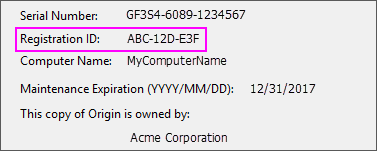
Bei allen anderen Lizenzverwaltungsmodellen öffnen Sie Origin und wählen Sie Online-Registrierung im Menü Hilfe, um den Dialog Registrierung zu öffnen. Verwenden Sie den Dialog für die Registrierung zum Registrieren Ihrer Origin-Installation auf der Webseite von OriginLab. Während dieses Vorgangs wird eine Registration ID vergeben. Geben Sie diese ID in den Dialog zur Registrierung ein oder kopieren und fügen Sie sie ein, um den Vorgang abzuschließen. Der Dialog Über Origin zeigt jetzt Ihre Registration ID an.
Softwarepflege
Lizenz, Softwarepflege Die meisten Origin-Lizenzen werden inklusive des ersten Jahres Softwarepflege verkauft. Die Softwarepflege bietet Ihnen kostenfreie Origin-Upgrades und kann auch bevorrechtigten technischen Support, Rabatte auf Origin-Schulungen und Beratungen sowie eine Home-Use-Lizenz beinhalten.
 | Kunden mit Softwarepflege sollten eine Nachricht mit ihrer Berechtigung auf ein kostenloses Upgrade erhalten, wenn sie Hilfe: Hilfedateien erhalten/Nach Updates suchen wählen. |
- Um zu überprüfen, ob Ihre Origin-Lizenz Softwarepflege enthält, wählen Sie im Menü Hilfe die Option Über Origin. Sollte Ihre Lizenz Softwarepflege enthalten, zeigt der Dialog Über Origin das Ablaufdatum Ihrer Softwarepflege an.
- Um sich über weitere Vorteile der Softwarepflege zu informieren, wenden Sie sich bitte an OriginLab oder Ihren lokalen Origin-Vertriebspartner.
- Wenn das Ablaufdatum Ihrer Softwarepflege naht, zeigt Origin eine Ablaufmeldung an mit einem Link zur Webseite von OriginLab, wo Sie erfahren, wie Sie die Softwarepflege verlängern können. Dieser Erinnerungsmeldung weist ein Kontrollkästchen auf, dessen Aktivierung eine fortwährende Anzeige verhindert.
Service Releases
Origin, Service Releases Im Rahmen einer Origin-Version veröffentlicht OriginLab kostenfreie Service Releases (so genannte Patches). Ein Service Release enthält normalerweise Fehlerbehebungen und kann kleinere Verbesserungen umfassen. Alle Kunden sind eingeladen, Service Releases anzuwenden, um sicherzustellen, dass ihre Origin-Software korrekt durchgeführt wird. Um zu prüfen, ob ein Patch verfügbar ist, wählen Sie Nach Updates suchen im Menü Hilfe. Patches sind auch über den Support-Bereich der Webseite von OriginLab (originlab.com/Support) erhältlich.
Benachrichtigung über Upgrade
OriginLab veröffentlicht regelmäßig eine neue Version von Origin mit Funktionen und Verbesserungen, die auf dem Feedback von Kunden basieren. Kunden mit Softwarepflege sind berechtigt - und aufgefordert -, die aktuelle Version von Origin zu verwenden. Nach dem Release einer neuen Version benachrichtigen OriginLab und Vertriebspartner die Kunden mit Softwarepflege per E-Mail. Um jedoch sicher zu stellen, dass Sie über ein neues Versionsrelease informiert werden, registrieren Sie sich bitte auf der Webseite von OriginLab (originlab.com), wenn Sie nicht bereits einen Account haben, und aktivieren Sie das Kontrollkästchen in Ihrem Anwenderprofil, um "Produkt-Updates" zu erhalten.
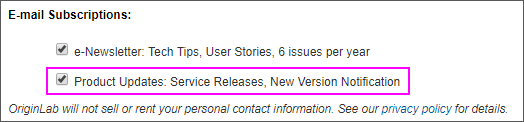
Die Sprache von Origin festlegen
Origin, Sprache Origin-Produkte, die an Unternehmen in einer begrenzten Anzahl von Ländern, einschließlich Japan, Deutschland, Schweiz, Österreich, Liechtenstein und China, verkauft werden, kann die Softwaresprache entweder Englisch oder Japanisch, Deutsch bzw. Chinesisch sein. Um die Sprachsteuerung aufzurufen, wählen Sie Sprache ändern im Menü Hilfe.
Systemübertragung - Eine Lizenz deaktivieren
Lizenz, Systemübertragungen Origin, Systemübertragungen Origin, Lizenzdeaktivierung
Rechnergebundene Lizenzen (basierend auf Computer-ID)
Eine Systemübertragung ist erforderlich, wenn Sie vorhaben, Ihren Computer, auf dem Origin lizenziert ist, durch einen anderen Computer zu ersetzen.
- Falls Origin weiterhin auf Ihrem alten Computer verwendet werden kann:
Öffnen Sie Origin und wählen Sie Lizenz deaktivieren im Menü Hilfe. Nach erfolgreicher Deaktivierung wird Ihre Computer-ID vom OriginLab-Server entfernt, so dass Sie die Lizenz auf einem anderen Computer installieren und aktivieren können.
- Falls Ihr Computer, der für Origin lizenziert ist, nicht mehr zur Verfügung steht:
- Melden Sie an Ihrem Portal auf www.originlab.com an.
- Klicken Sie unter Lizenzierung auf den Link Meine Lizenz(en) verwalten.
- Klicken Sie auf die Seriennummer, die mit der Lizenz, die Sie deaktivieren möchten, verbunden ist.
- Klicken Sie auf den Link Los in der Spalte Deaktivierung. Systemübertragung
Netzwerklizenzen (Concurrent)
Eine Systemübertragung ist nur erforderlich, wenn Sie den FLEXnet-Lizenzserver ersetzen müssen. Sie ist nicht erforderlich, wenn ein Origin-Computer ersetzt wird. Um eine Ersatzlizenzdatei für den FLEXnet-Server zu erhalten, füllen Sie das "Anfrageformular für Systemübertragung" (System Transfer Request Form) im Support-Bereich der Webseite von OriginLab aus.
Origin deinstallieren
Origin, deinstallieren Um Origin zu deinstallieren, führen Sie das Programm Origin Dateien hinzufügen oder entfernen aus, das sich im Origin-Programmordner befindet, oder verwenden Sie das Deinstallationsprogramm von Windows. In beiden Fällen zeigt Ihnen das Origin-Setup die Optionen Programm ändern, Programm entfernen oder Programm reparieren. Wählen Sie die Option Programm entfernen und beenden Sie den Assistenten wie aufgefordert. Das Programm zum Entfernen löscht alle Ordner und Dateien, die durch das Origin Setup installiert wurden. Es löscht auch die in der Windows Registry vom Installationsprogramm erstellten Verzeichnisse und Schlüssel.
|